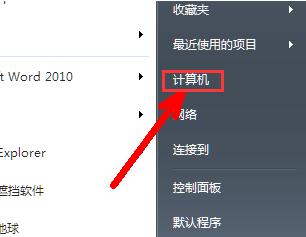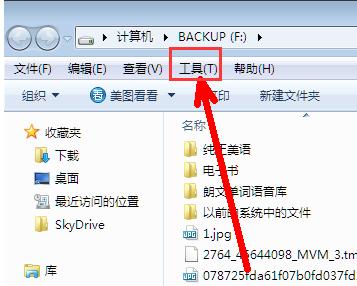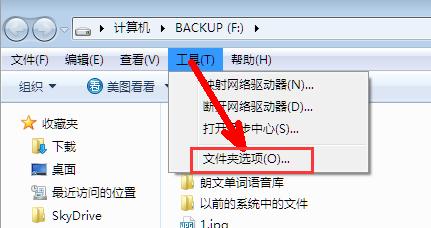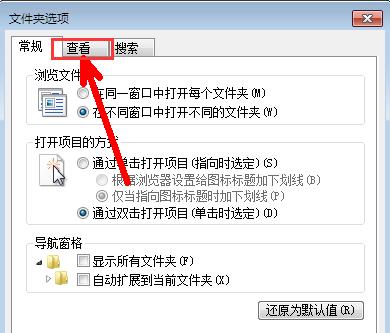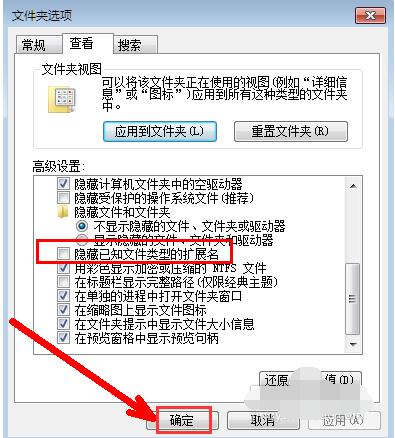怎么显示文件后缀名,教您怎么让电脑显示文件后缀名
发布时间:2022-06-03 文章来源:深度系统下载 浏览:
|
Windows 7,中文名称视窗7,是由微软公司(Microsoft)开发的操作系统,内核版本号为Windows NT 6.1。Windows 7可供家庭及商业工作环境:笔记本电脑 、平板电脑 、多媒体中心等使用。和同为NT6成员的Windows Vista一脉相承,Windows 7继承了包括Aero风格等多项功能,并且在此基础上增添了些许功能。 在电脑的使用中,有用户出于需要,可能会对一些文件进行修改文件后缀名从而更改文件类型,可是系统默认情况下是不显示文件后缀名的,是为了方式错误修改后缀名而导致文件不可用,那么怎么显示文件后缀名呢?下面,小编就来跟大家分享让电脑显示文件后缀名的操作方法了。 如果一个正常的文件被修改了扩展名,此文件便不能正常打开。同样有些病毒文件也喜欢在扩展名上做文章,如果不慎修改了病毒文件的扩展名,就可能会导致系统中毒。该怎么让电脑显示文件后缀名呢?下面,小编就来跟大家探讨一下让电脑显示文件后缀名的操作方法了。 怎么显示文件后缀名 首先在开始菜单中打开计算机
显示文件电脑图解1 打开计算机即资源管理器之后,用鼠标点击上方导航栏中的“工具”按钮。
后缀名电脑图解2 点击工具之后会弹出一个菜单,用鼠标点击:文件夹选项。
显示文件电脑图解3 在文件夹选项设置界面中,点击上方中间的“查看”标签。
显示后缀名电脑图解4 在查看标签中,用鼠标左键拖动右边的下拉条向下拉动。一直拖到最下面。 找到了要设置的选项,在隐藏文件扩展名这个选项的前面那个小方框中的对号去掉。 然后点击确定退出。
电脑文件电脑图解5 以上就是电脑显示文件后缀名的操作方法了。 Windows 7简化了许多设计,如快速最大化,窗口半屏显示,跳转列表(Jump List),系统故障快速修复等。Windows 7将会让搜索和使用信息更加简单,包括本地、网络和互联网搜索功能,直观的用户体验将更加高级,还会整合自动化应用程序提交和交叉程序数据透明性。 |
相关文章
本类教程排行
系统热门教程
本热门系统总排行